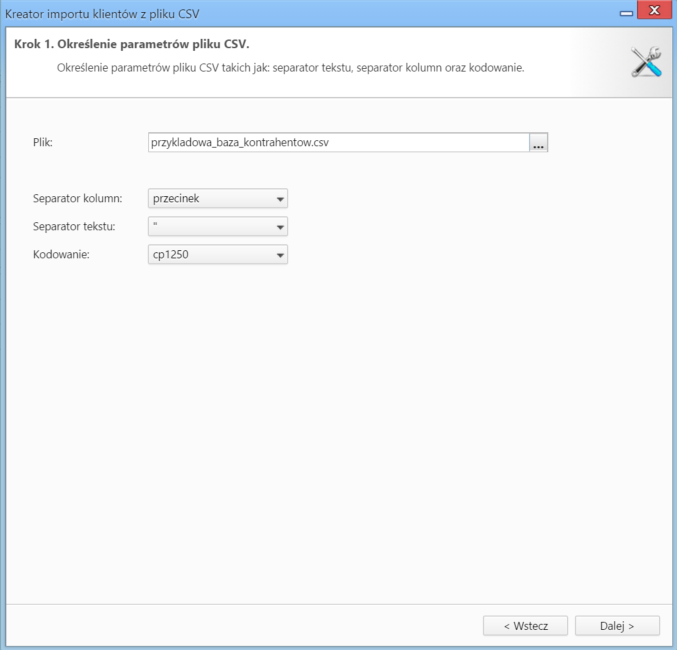
Kreator importu - krok 1
Podręcznik użytkownika > Baza kontrahentów > Import i eksport bazy kontrahentów
Baza klientów może zostać zaimportowana z pliku *.csv. W tym celu korzystamy z Kreatora importu bazy klientów z pliku uruchamianego po wybraniu z Menu górnego pozycji Akcje > Import klientów. Zanim przystąpimy do wprowadzania danych do systemu eDokumenty, musimy odpowiednio przygotować plik *.csv (patrz: przygotowanie pliku *.csv do importu).
W pierwszym kroku wybieramy plik, z którego dane mają zostać zaimportowane i określamy rodzaje separatorów i kodowanie. Dla przykładowego pliku (przykladowa_baza_kontrahentow.csv) parametry te będą następujące:
Klikamy przycisk Dalej i przechodzimy do następnego kroku, w którym wskazujemy, jakie nagłówki odpowiadają poszczególnym polom w systemie. W tym celu zaznaczamy lewnym przyciskiem myszy element na liście Kolumny (1, Rysunek 1.2) i przenosimy go do komórki w kolumnie Źródło (2, Rysunek 1.2). W załączonym przykładzie element Nazwa przeniesiemy do wiersza z wartością Nazwa w kolumnie Przypisz do, element Nazwa skrócona przeniesiemy do komórki obok komórki Skrót itd. Podczas przenoszenia elementów między kolumnami 1 a 2 wyświetlana jest ikona 3 (Rysunek 2). Pokrywanie wszystkich pól nie jest konieczne.
Rysunek 1.2: Kreator importu - krok 2
W dolnej części okna znajdziemy dodatkowe opcje:
Nadpisz istniejące kontakty pozwala na określenie, czy import powinien zostać wykonany w trybie dopisywania czy też w trybie aktualizacji. W trybie dopisywania i aktualizacji nie zostaną dopisane te kontakty, dla których w bazie danych odnaleziony zostanie odpowiednik o tej samej nazwie lub numerze NIP lub PESEL. Ponadto w trybie aktualizacji nadpisane zostaną tylko te kontakty, dla których w bazie danych jednoznacznie odnaleziony zostanie odpowiednik o tym samym numerze NIP lub PESEL (zatem w celu przeprowadzenia skutecznego importu w trybie aktualizacji konieczne jest określenie kolumny z numerem NIP lub PESEL).
Przykładowo, podczas importu dwa kontakty o tej samej nazwie i różnych numerach PESEL są traktowane jak dwa różne kontakty, ale dwa kontakty o numerze NIP 6271234567 i różnych nazwach są traktowane jako jeden kontakt.
Pierwszy wiersz jest interpretowany jako nazwy kolumn. Może się jednak zdarzyć, że zawiera on właściwe dane, dlatego zaznaczenie checkboxa Importuj pierwszy wiersz umożliwia jego import.
W przypadku importu bazy kontrahentów możliwe jest wskazanie opiekuna wszystkich importowanych kontaktów. Aby zdefiniować taką osobę, wybieramy ją z listy Opiekun.
Rysunek 1.3: Kreator importu - raport wynik importu
Po wypełnieniu formularza klikamy przycisk Importuj kontakty i potwierdzamy chęć wykonania operacji. Po imporcie wyświetlony zostaje raport (Rysunek 1.3) z podsumowaniem zawierającym informacje o ilości elementów dodanych, zaktualizowanych, bez nazwy, z błędem i zduplikowanych.
Po kliknięciu Zamknij następuje powrót do okna kreatora. Aby przejść do zaktualizowanej listy elementów (w przykładzie - kontrahentów), klikamy przycisk Dalej.
Uwaga
Aby móc dokonać importu z pliku *.csv, użytkownik musi posiadać Prawo do importowania kontaktów z pliku csv (ustawienia w panelu Pracownicy).
Aby dokonać importu z systemu zewnętrznego takiego jak Optima, klikamy ikonę Importuj w pasku narzędzi (Rysunek 1), wybieramy system zewnętrzny z rozwiniętej listy, a następnie akcję, jaka ma być wykonana. Do wyboru mamy możliwości przedstawione na Rysunku 1.4
Rysunek 1.4: Menu Import
Uwaga
Istnieje również możliwość importu bazy kontaktów za pomocą mechanizmów innych niż tekstowy. Funkcjonalność taka nie została ujęta w zakresie podstawowym systemu, dlatego nie jest przedmiotem niniejszej dokumentacji.
Baza kontrahentów lub jej wybrane elementy mogą być eksportowane do pliku *.csv lub *.txt.
W pierwszym przypadku klikamy ikonę ![]() umieszczoną w dolnej części tabeli i dymek Tekstowy CSV. Wygenerowany plik zostaje zapisany - w zależności od konfiguracji przeglądarki - w z góry określonym lub wskazanym folderze. Przykładowy plik wyniku eksportu bazy klientów stanowi załącznik do niniejszego artykułu.
umieszczoną w dolnej części tabeli i dymek Tekstowy CSV. Wygenerowany plik zostaje zapisany - w zależności od konfiguracji przeglądarki - w z góry określonym lub wskazanym folderze. Przykładowy plik wyniku eksportu bazy klientów stanowi załącznik do niniejszego artykułu.
Aby eksportować bazę kontrahentów (lub jej fragment) do pliku *.txt - zgodnie z szablonem Symfonia Premium, zaznaczamy na liście rekordy z danymi kontrahentów, które mają być eksportowane i wybieramy z menu Akcje pozycję Eksport klientów > Symfonia Premium > Kontakty plik.
Uwaga
Aby użytkownik mógł dokonać eksportu do pliku, musi posiadać Przywilej eksportu klientów do systemu Symfonia Premium (poprzez plik) w zakładce Prawa do systemu na swoim koncie.
Uwaga
Istnieje możliwość tworzenia własnych eksporterów.